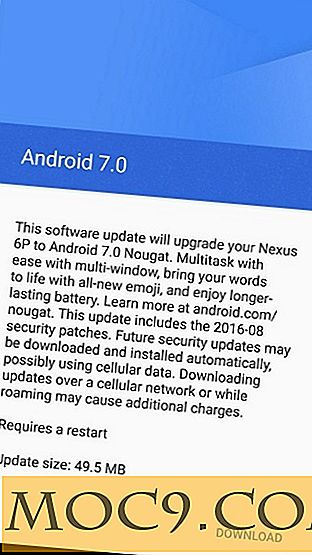Ρωτήστε έναν εμπειρογνώμονα των Windows - Εβδομάδα 6
Υπήρξαν πολλές ενδιαφέρουσες ερωτήσεις στα εισερχόμενά μας τελευταία, μερικά από αυτά πιο δύσκολα από άλλα, αλλά σας διαβεβαιώνουμε ότι μπορούμε να τα αντιμετωπίσουμε όλοι! Αν έχετε ερωτήσεις σχετικά με τα προβλήματα που αντιμετωπίζετε με τα Windows, στείλτε μας email στο help-book [at] maketecheasier.com ή κάντε κλικ στο κουμπί "Ζητήστε μας εμπειρογνώμονες τώρα!". Αυτό το κουμπί βρίσκεται ακριβώς δίπλα στη διαφήμιση banner στην κορυφή κάθε σελίδας αυτού του ιστότοπου. Ο καθένας έχει ένα πρόβλημα με τα Windows, οπότε ας τα ακούσουμε και θα πάρουμε αμέσως έναν ειδικό των Windows για την υπόθεση!
Ε: Το iPhone μου δεν εμφανίζει μια οθόνη AutoPlay όταν την συνδέω. Πώς μπορώ να το ενεργοποιήσω ή να διορθώσω το πρόβλημα;
Α: Αν υποτεθεί ότι δεν πρόκειται για σφάλμα, τα Windows είναι προγραμματισμένα να εμφανίζουν ένα παράθυρο διαλόγου Αυτόματης αναπαραγωγής για συσκευές στις οποίες έχουν εντοπιστεί νέα μέσα. Αυτό σημαίνει ότι πιθανότατα προσπαθείτε να συνδέσετε το iPhone σας στον υπολογιστή σας χωρίς κάτι καινούργιο σε αυτό. Μπορείτε να διαμορφώσετε τα Windows ώστε να εμφανίζουν ένα παράθυρο διαλόγου Αυτόματης αναπαραγωγής κάθε φορά που συνδέεστε. Πρώτα απ 'όλα, συνδέστε το iPhone με τον υπολογιστή σας, αποκτήστε πρόσβαση στον πίνακα ελέγχου σας, κάντε κλικ στο στοιχείο "Υλικό και ήχος".
ΕΝΤΑΞΕΙ. Αφού το κάνετε αυτό, κάντε κλικ στην επιλογή "Αυτόματη αναπαραγωγή". Θα πάρετε αυτό το παράθυρο:

Απλά επιλέξτε το iPhone από τη λίστα και επιλέξτε "Ρωτήστε μου κάθε φορά". Αυτό πιθανότατα θα λύσει το πρόβλημά σας. Ασφαλώς, κάθε κατάσταση είναι διαφορετική και ενδέχεται να αντιμετωπίσουμε ορισμένα ζητήματα ακόμη και με αυτή τη μέθοδο. Μην ξεχάσετε να επανασυνδέσετε το τηλέφωνο στον υπολογιστή αφού αποθηκεύσετε τις ρυθμίσεις.
Σε ορισμένες περιπτώσεις, μπορείτε επίσης να επιλύσετε το πρόβλημα πηγαίνοντας στο "Πίνακας Ελέγχου -> Υλικό και Ήχος -> Συσκευές και Εκτυπωτές". Στη συνέχεια, κάντε δεξί κλικ στο iPhone σας και κάντε κλικ στην επιλογή "Αντιμετώπιση προβλημάτων". Η εφαρμογή θα ενημερώσει αυτόματα τα προγράμματα οδήγησης για εσάς. Δοκιμάστε πρώτα την επιλογή διαμόρφωσης Αυτόματης αναπαραγωγής. Εάν αυτό δεν λειτουργήσει, μπορείτε να βγάλετε αυτό το μεγάλο όπλο. Εάν όλα αποτύχουν, απλά σχολιάστε παρακάτω και θα συνεργαστούμε για μια λύση.
Ε: Μόλις πήρα ένα BSOD στα Windows 7 με BCCode 19. Τι σημαίνει αυτό;
Α: Για άλλους που αναφέρονται σε αυτό, τα ακόλουθα αφορούν περισσότερες λεπτομέρειες σχετικά με τον κωδικό σφάλματος:
- BCP1: 0000000000000020
- BCP2: FFFFFA80043B6000
- BCP3: FFFFFA80043B6410
- BCP4: 0000000004410000
Σύμφωνα με την Αναφορά κώδικα ελέγχου σφαλμάτων των Windows, έχετε έναν κακό κώδικα κεφαλίδας συγκέντρωσης. Πρώτα απ 'όλα, αυτό σημαίνει ότι οι άλλοι κώδικες "BCP" δεν ήταν απαραίτητοι, αλλά είναι ακόμα απαραίτητο να γνωρίζουμε τι είδους δεδομένα προκάλεσαν τη συντριβή. Από όσο μπορώ να πω, δεν σχετίζεται με το λογισμικό. Το πρόβλημά σας σχετίζεται με το υλικό, δυστυχώς. Πιθανότατα, η φυσική μνήμη στον υπολογιστή σας έχει καταστραφεί και το κουδούνι έχει κολλήσει σε μία από τις κάρτες. Εάν το σφάλμα εμφανιστεί τυχαία, τότε απλά ενισχύει αυτό το επιχείρημα. Για να βεβαιωθείτε ότι η μνήμη σας έχει καταστραφεί, εκτελέστε μνήμη στον υπολογιστή σας μέσω bootable δίσκου. Οποιοδήποτε σφάλμα σημαίνει ότι πρέπει να αντικαταστήσετε μια κάρτα της μνήμης σας. Δοκιμάστε να αλλάζετε τις κάρτες, χρησιμοποιώντας έναν κάθε φορά στον υπολογιστή σας, αν έχετε περισσότερες από μία. Αν δεν ξέρετε πώς να το κάνετε αυτό, προτείνω να αφήσετε έναν επαγγελματία να το χειριστεί. Ένα σφάλμα μνήμης θα φαίνεται κάπως έτσι:

Οποιοδήποτε σφάλμα στη μνήμη σας μπορεί να προκαλέσει καταστροφική αποτυχία στον υπολογιστή σας. Περισσότερα σφάλματα θα καθιστούσαν τη RAM την πιο πιθανή αιτία προβλημάτων στον υπολογιστή σας.
Ε: Κάθε φορά που βλέπω ένα βίντεο flash στον υπολογιστή μου, συντρίβεται. Διαφορετικά, τρέχει καλά. Τι θα μπορούσε να προκαλέσει αυτό;
A: Κρίνοντας από τη φύση του προβλήματός σας, νομίζω ότι έχετε είτε πρόβλημα με πρόγραμμα οδήγησης οθόνης είτε πρόβλημα Flash. Πρέπει να απεγκαταστήσετε το Flash και να το εγκαταστήσετε ξανά. Μπορείτε να το κάνετε ως εξής: Κλείστε το πρόγραμμα περιήγησης, μεταβείτε στον "Πίνακας Ελέγχου -> Προγράμματα -> Προγράμματα και δυνατότητες" και απεγκαταστήστε το Adobe Flash Player. Εάν έχετε περισσότερες από μία εκδόσεις, καταργήστε όλες τις εκδόσεις. Ξεκινήστε ξανά το πρόγραμμα περιήγησης και μεταβείτε σε αυτόν το σύνδεσμο. Αυτό θα σας μεταφέρει στη σελίδα του Flash Player. Τώρα, απλά κατεβάστε και εγκαταστήστε το. Εάν τα προβλήματα παραμένουν, συνεχίστε:
Μεταβείτε στον "Πίνακας Ελέγχου -> Υλικό και Ήχος -> Διαχείριση Συσκευών". Τώρα, απλά βρείτε τον προσαρμογέα οθόνης, κάντε δεξί κλικ και κάντε κλικ στην επιλογή "Ιδιότητες". Στην καρτέλα "Πρόγραμμα οδήγησης", κάντε κλικ στην επιλογή "Επανεκκίνηση προγράμματος οδήγησης". Εάν αυτό το κουμπί δεν υπάρχει, πρέπει να εγκαταστήσετε ξανά τα αρχικά προγράμματα οδήγησης του κατασκευαστή στο μηχάνημά σας. Προτείνω τη λήψη και εγκατάσταση των τελευταίων προγραμμάτων οδήγησης.
Και οι δύο αυτές λύσεις είναι πιθανότερο να σας βοηθήσουν να επιλύσετε το πρόβλημά σας. Εάν συνεχίζετε να αντιμετωπίζετε προβλήματα, απλώς χτυπήστε μας στο τμήμα σχολίων και κάποιος θα έρθει σε σας μέσα σε 24 ώρες.
Ερ .: Έχω ένα BSOD με BCCode 0x1000007E μετά από μια νέα εγκατάσταση. Ο υπολογιστής επανεκκινείται μετά από περίπου μισή ώρα. Πώς μπορώ να διορθώσω αυτό;
Α: Αυτό το είδος κώδικα θα μπορούσε να οφείλεται σε κακή επικοινωνία μεταξύ του ελεγκτή μνήμης της μητρικής πλακέτας και των επαφών της κάρτας μνήμης. Εδώ είναι ένα πράγμα: Αν δεν ξέρετε πώς να εργαστείτε με έναν ανοιχτό υπολογιστή, καλέστε έναν ειδικό για να το ανοίξετε για εσάς και να εκτελέσετε τα βήματα που θα περιγραφούν εδώ.
Το μόνο που χρειάζεται να κάνετε είναι να βγάλετε την κάρτα RAM, να τοποθετήσετε 90% ισοπροπυλική αλκοόλη σε ένα μαλακό ύφασμα, να τρίψετε την κάρτα μαζί της και να την φουσκώσετε με πεπιεσμένο αέρα. Θα πρέπει να χρησιμοποιείτε δοχεία αντί για το στόμα σας ή έναν ηλεκτρικό αεροσυμπιεστή. Οι τελευταίες πηγές μπορούν να εισάγουν ανεπιθύμητη υγρασία στην κάρτα RAM. Ενώ είστε σε αυτό, καθαρίστε τις επαφές του καναλιού μνήμης της μητρικής κάρτας με κάποιο αλκοόλ επίσης. Βεβαιωθείτε ότι χρησιμοποιείτε πάντα κάτι με καθαρότητα άνω του 90 τοις εκατό.
Εάν η όλη διαδικασία δεν λειτουργεί, κατεβάστε το memtest (αναφέρεται στην άλλη ερώτηση BSOD παραπάνω) και δείτε εάν η μνήμη RAM έχει σφάλματα. Εάν έχετε κάποιες κόκκινες γραμμές, σκεφτείτε να αντικαταστήσετε τη μνήμη RAM. Αυτό πρέπει να είναι η αιτία του λάθους σας.
Αυτό ήταν παιδιά!
Θα κρατήσουμε τα μάτια και τα αυτιά ανοιχτά για μηνύματα μέσω των εισερχομένων μας. Θυμηθείτε, εάν αντιμετωπίζετε κάποιο πρόβλημα με τα Windows ή έχετε ερωτήσεις γενικά σχετικά με το λειτουργικό σύστημα, είμαστε εδώ για να σας βοηθήσουμε! Απλώς αφήστε μας μια γραμμή και στείλτε μας email στο παράθυρο-help [at] maketecheasier.com. Εναλλακτικά, μπορείτε να κάνετε κλικ στο παρακάτω κουμπί:
Μην ξεχάσετε να αναφέρετε την έκδοση του λειτουργικού σας συστήματος. Εάν χρησιμοποιείτε ένα προϊόν beta, αναφέρετε το build, ώστε να μπορέσουμε να διαλέξουμε το λειτουργικό σύστημα για το πρόβλημα, αν είναι δυνατόν. Χρησιμοποιήστε όσο το δυνατόν περισσότερες λεπτομέρειες! Αφήστε ένα σχόλιο παρακάτω εάν θέλετε να μιλήσετε για κάποια από τις ερωτήσεις.


![Εκπαίδευση πιστοποίησης εμπειρογνωμόνων ITIL [Προσφορές MTE]](http://moc9.com/img/mtedeals-042816-itil-expert-cert.jpg)